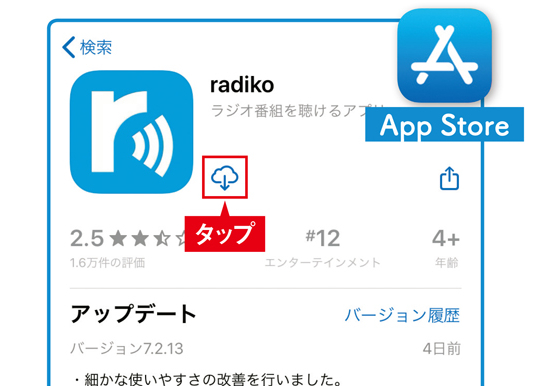スマートフォンを便利に使いこなせていますか? 私たちの親の世代や、私たち大人女性では、まだまだ「スマホが苦手」という人も少なくないと思います。そこで今回は、20年にわたって携帯電話業界を取材し続けているジャーナリストの村元正剛さんに、「マップの使い方」について教えていただきました。

【今月の相談】
「マップ」の使い方がよく分かりません
まずは現在地付近の地図と目的地への経路を調べてみましょう
スマホには「マップ」というアプリ(※1)が入っています。
現在地や指定した場所付近の地図を表示できるアプリで、指定した場所に行くまでに乗るべき電車やバスの経路、運賃なども調べられます。
iPhone、Androidそれぞれに入っている「マップ」アプリは異なりますが、基本的な使い方は同じです。
現在地付近の地図が正しく表示されない場合は、「GPS」という機能による現在地情報の取得が有効になっているかどうかを確認しましょう。
iPhone は「設定」→「マップ」→「位置情報」、Androidは「設定」→「位置情報」で確認できます。
いまいる場所の地図を見る
【iPhone】
1.右上の紙飛行機のアイコン(※2)をタップすると、現在地付近の地図が表示されます。北の方角が上に表示されます。
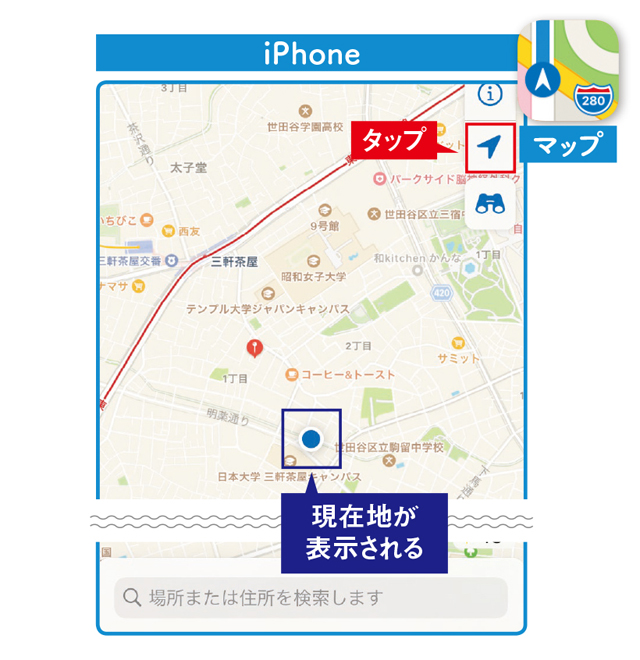
2.紙飛行機のアイコンをもう一度タップすると、方位磁石のアイコンが表示され、スマホの上側が向いている方角が常に上に表示されるようになります。
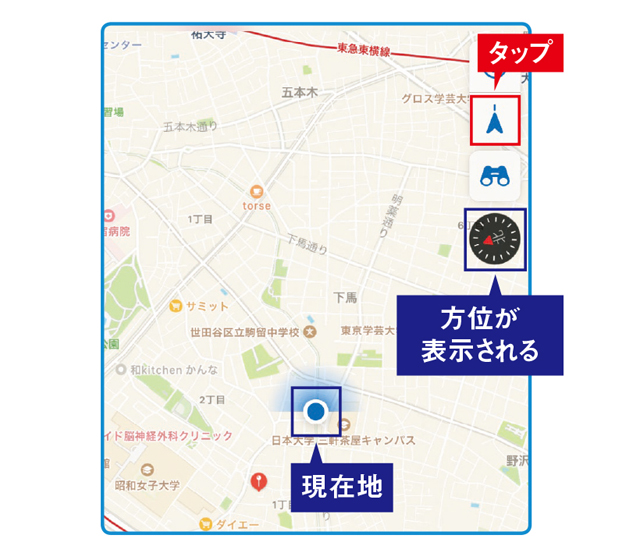
【Android】
1.右下の丸いアイコンをタップすると、現在地付近の地図が表示されます。北の方角が上に表示されます。
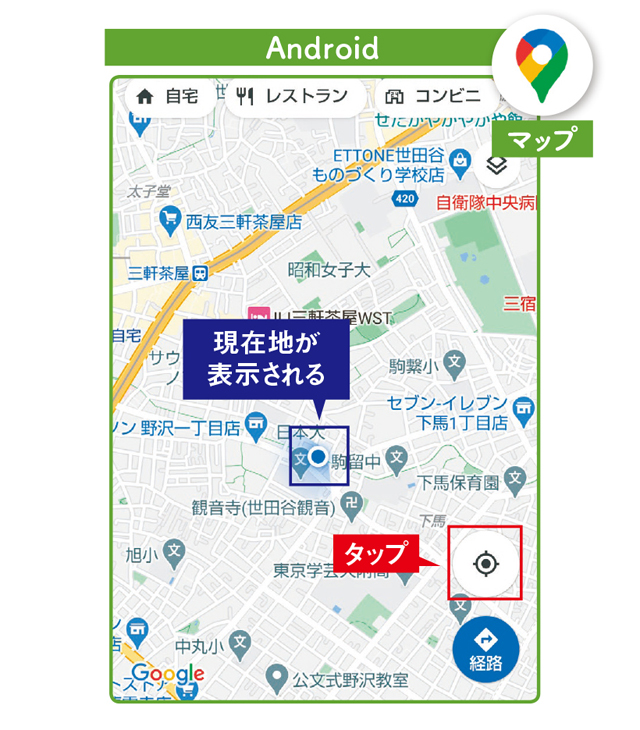
2.丸いアイコンをもう一度タップすると、方位磁石のアイコンが表示され、スマホの上側が向いている方角が常に上に表示されるようになります。

目的地までの経路を調べる
【iPhone】
1.「場所または住所を検索します」をタップします。
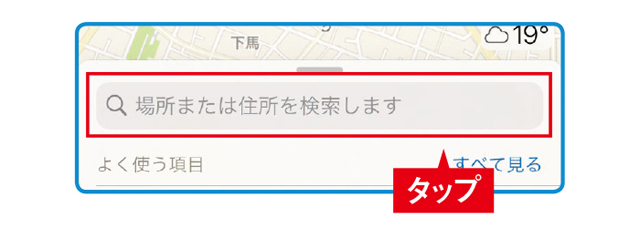
2.訪れる場所の住所、施設名、駅名などを入力して、地図を検索しましょう。お目当ての場所が表示されたら、それをタップします。
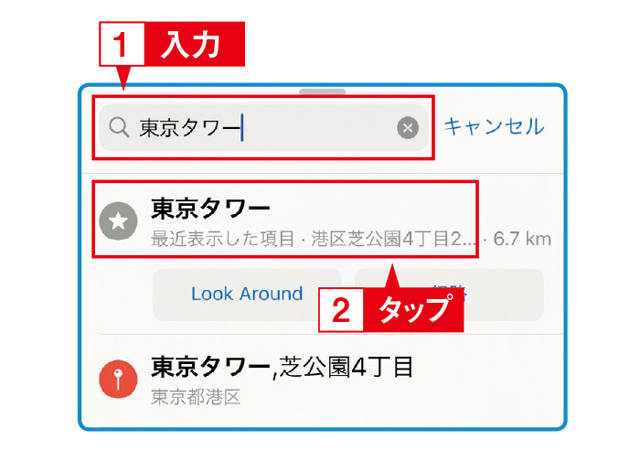
3.検索した場所の地図が表示されます。そこへの行き方を調べるには、「経路」をタップしましょう。

4.おすすめの経路がいくつか表示されます。まずはいちばん上に表示されたものをタップしてみましょう。
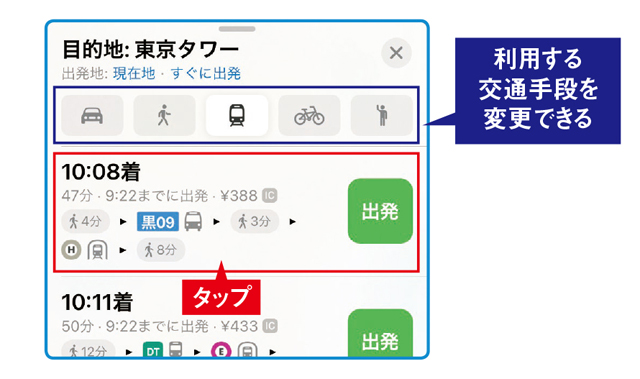
5.目的地までの詳しい経路が分かります。
【Android】
1.「ここで検索」をタップします。
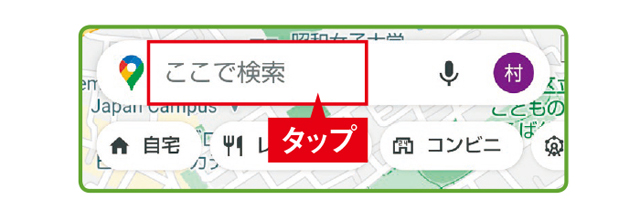
2.訪れる場所の住所、施設名、駅名などを入力して、地図を検索しましょう。お目当ての場所が表示されたら、それをタップします。
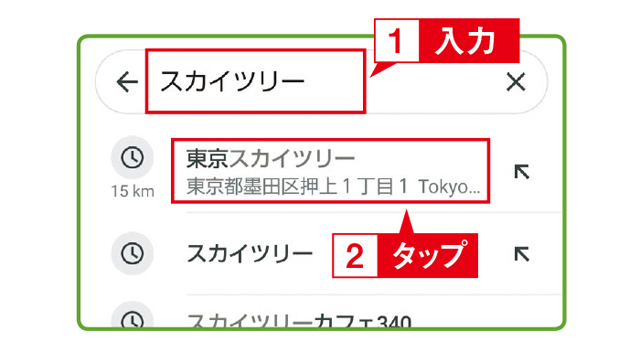
3.検索した場所の情報が表示されます。画面を下方向になぞると、地図が表示されます。なお、すぐに地図が表示される場合もあります。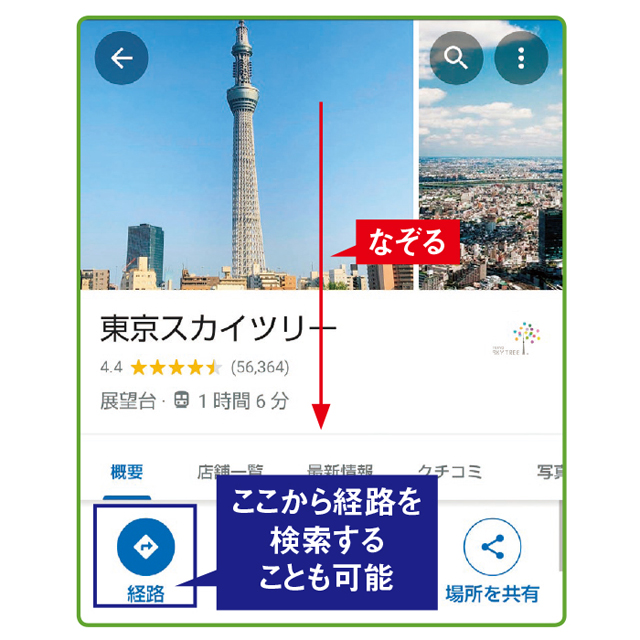
4.目的地の地図が表示されたら、「経路」をタップしましょう。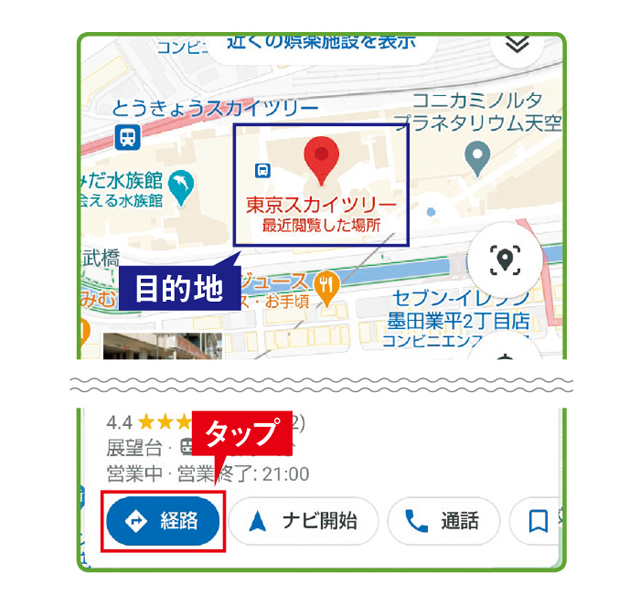
5.おすすめの経路が表示されます。まずは、いちばん上に表示されるものをタップしましょう。目的地までの詳しい経路が分かります。
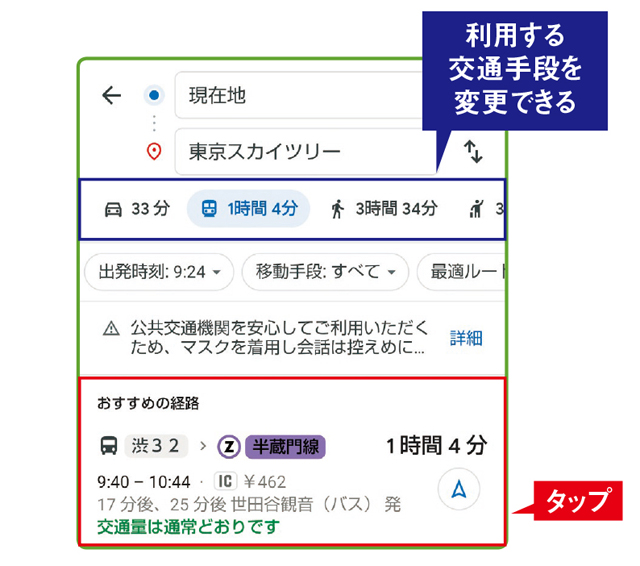
《地図が見づらいときは?》
地図に表示される道や文字が小さくて読みづらい場合は、画面をトントンと2回続けてタップしてみましょう。画面表示を拡大できます。また、画面に親指と人さし指を当てて、2本の指の間隔を広げたり狭めたりして、画面表示を拡大・縮小することもできます。
【今月のスマホ用語】
※1 アプリ:スマホで使える機能のこと。自分が使いたいアプリをインターネットから入手して追加できます
※2 アイコン:スマホの画面に表示される、アプリや機能を小さな絵や図で表したもの
スマートフォンで悩んだら...「スマホお悩み相談室」の記事を読んでみて!
文/村元正剛 撮影/奥西淳二